Kako odpraviti težave s telefonom Galaxy, ki se ne poveže z omrežjem Wi-Fi
Če imate težave pri vzpostavljanju povezave Wi-Fi na telefonu, morate preveriti, ali telefon sploh ne najde signala Wi-Fi ali pa sicer najde omrežje Wi-Fi, vendar se ne more povezati. Oglejte si spodnji vodnik za uspešno vzpostavitev povezave z omrežjem Wi-Fi.
Preden poskusite spodnja priporočila, preverite, ali so programska oprema in z njo povezane aplikacije naprave posodobljene na najnovejšo različico. Za posodobitev programske opreme mobilne naprave sledite spodnjim korakom:
1. korak. Pojdite v Nastavitve > Posodobitev programske opreme.
2. korak. Tapnite Prenesi in namesti.
3. korak. Sledite navodilom na zaslonu.
Kaj storiti, če omrežje Wi-Fi ni zaznano?
Razlogi za to, da se ne morete normalno povezati z omrežjem Wi-Fi, so lahko različni. Usmerjevalnik na primer morda ne deluje pravilno ali pa je težava v omrežnih nastavitvah telefona. Oglejte si spodnji vodnik.
Preverite, ali usmerjevalnik deluje pravilno. Prepričajte se, da je vklopljen, da je povezan z internetom in da je telefon v dosegu omrežja Wi-Fi usmerjevalnika. Če je z enim usmerjevalnikom povezanih preveč naprav, se lahko zgodi, da telefon ne bo zaznal tega omrežja Wi-Fi.
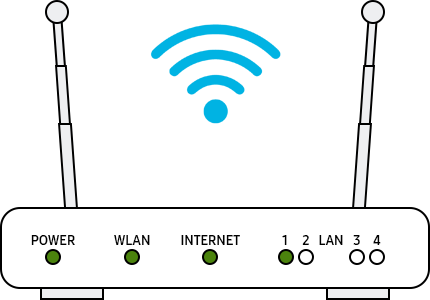
Opomba:
- Videz usmerjevalnika se lahko razlikuje od naprave do naprave. Pozanimajte se pri ponudniku usmerjevalnika.
Poskusite znova zagnati telefon Galaxy, usmerjevalnik in modem.
1. korak: Za ponovni zagon telefona tapnite ikono Izklop na Hitri plošči, nato pa tapnite Znova zaženi.
2. korak: Usmerjevalnik in modem izklopite in ju zatem znova vklopite. Pri izklopu usmerjevalnika in modema izvlecite napajalni vtič in ga nato ponovno priklopite, zatem pa vklopite napajanje.
3. korak: Po ponovnem zagonu vsake naprave preverite, ali ste s tem odpravili težavo.
Sledite spodnjim korakom, da ponastavite omrežne nastavitve in znova vklopite omrežje Wi-Fi.
1. korak: Odprite Nastavitve, nato pa izberite Splošno upravljanje.
2. korak: Poiščite in izberite Ponastavitev.
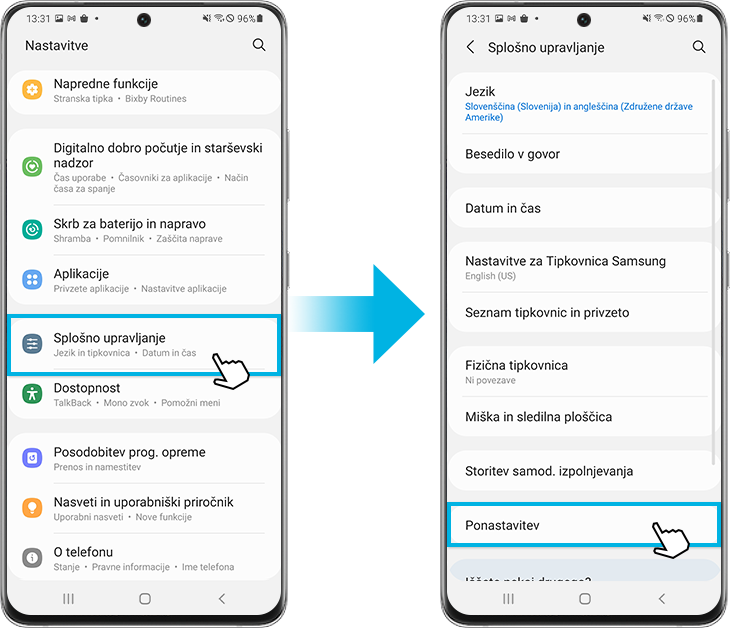
3. korak: Izberite Ponastavite omrežne nastavitve.
4. korak: Tapnite gumb Ponastavi nastavitve.
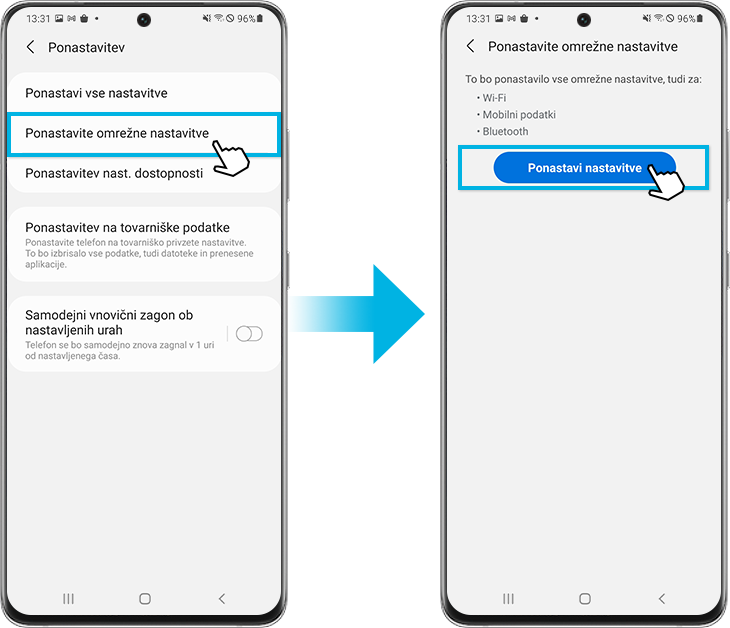
5. korak: Tapnite gumb Ponastavi.

Opomba:
- Ko ponastavite omrežne nastavitve, se ponastavijo podatki za omrežje Wi-Fi, mobilne podatke in povezavo Bluetooth.
Poskusite vzpostaviti povezavo Wi-Fi v varnem načinu. Če je v varnem načinu omrežje Wi-Fi povezano, težavo morda povzroča prenesena aplikacija v telefonu, ki jo je treba odstraniti. Če želite ugotoviti, katera aplikacija povzroča težavo z omrežjem Wi-Fi, lahko poskusite odstraniti aplikacije po vrstnem redu zadnje namestitve.
1. korak: Odprite Hitre nastavitve. Tapnite ikono Izklop na vrhu zaslona.
2. korak. Tapnite in podržite ikono Izklop, dokler se ne prikaže ikona Varni način.
3. korak. Tapnite Varni način, da zaženete napravo v Varnem načinu. Če ste uspešno vstopili v Varni način, boste na dnu zaslona videli napis Varni način.

Če je znotraj ikone omrežja Wi-Fi prikazan znak ključavnice, gre za omrežje, zaščiteno z geslom. Geslo vnesite previdno in se prepričajte, da je pravilno. Gesla za omrežja Wi-Fi razlikujejo velike in male črke.
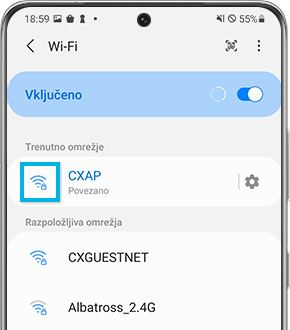
Če zgornji nasveti ne delujejo, lahko napravo povrnete na enake privzete tovarniške nastavitve kot takrat, ko ste napravo prvič vklopili.
1. korak: Odprite Nastavitve in izberite Splošno upravljanje.
2. korak: Izberite Ponastavitev, nato pa tapnite Ponastavitev na tovarniške nastavitve.
3. korak: Pomaknite se navzdol po strani in tapnite gumb Ponastavi.
4. korak: Tapnite gumb Izbriši vse.
Opomba:
- Ponastavitev mobilne naprave na tovarniške nastavitve je nepovratno dejanje.
- Preden poskusite ponastaviti telefon, se prepričajte, da so vsi podatki varnostno kopirani na drugem mestu.
Opomba:
- Če ste povezani z omrežjem Wi-Fi, vendar ne morete dostopati do spleta, poskusite uporabiti isto omrežje Wi-Fi na drugi napravi. Če tudi druge naprave ne morejo dostopati do spleta, je ta omrežna storitev morda okvarjena, zato se za pomoč obrnite na svojega internetnega ponudnika.
- Posnetki zaslona in meniji naprav so lahko različni glede na model naprave in različico programske opreme.
Hvala za vaše mnenje
Odgovorite na vsa vprašanja.
Code to Open Chat Window




